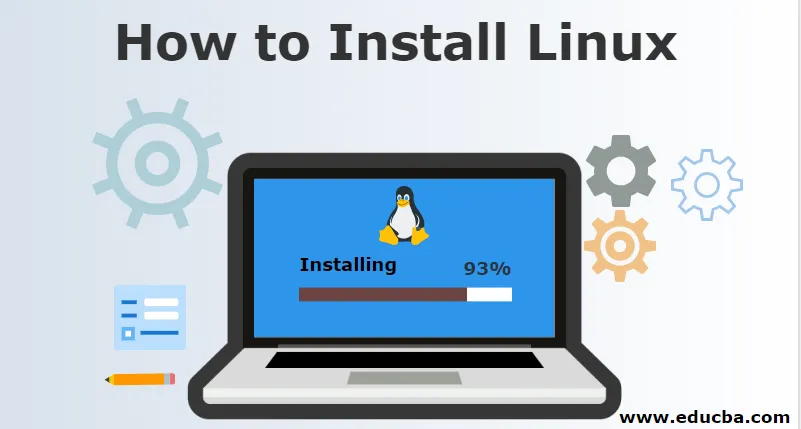
Ako nainštalovať Linux?
Linux je open source a bezplatný operačný systém, ktorý sa dá nainštalovať a ktorý umožňuje každému, kto má znalosti programovania, upravovať a vytvárať svoj vlastný operačný systém podľa svojich požiadaviek. V priebehu mnohých rokov sa stal užívateľsky prívetivejším a podporuje mnoho funkcií, ako napríklad
- Spoľahlivý pri použití so servermi
- Nie je potrebný antivírus
- Linuxový server môže bežať nonstop so zavedením po mnoho rokov.
Má veľa distribúcií ako Ubuntu, Fedora, Redhat, Debian, ale všetky fungujú na samotnom serveri Linux. Inštalácia každej distribúcie je podobná, preto tu vysvetľujeme Ubuntu.
Začnime teda používať tento úžasný operačný systém niektorou z nasledujúcich metód.
A. Inštalácia systému Linux pomocou disku CD-ROM alebo USB kľúča
Stiahnite si súbory .iso alebo ISO do počítača z internetu a po spustení pomocou Pen Drive Linux a UNetBootin ich uložte na disk CD-ROM alebo USB.
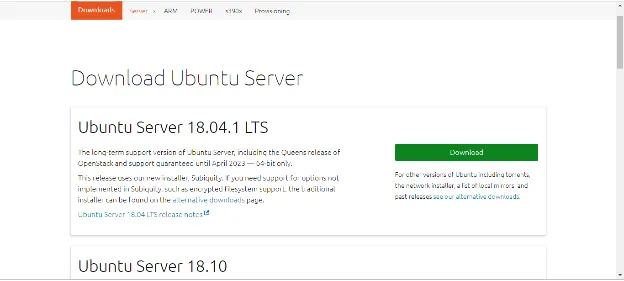
1. Zaviesť na USB kľúč:
Po pripojení jednotky CD –ROM alebo pera do počítača musíte reštartovať počítač. V čase zavádzania stlačte kláves Enter, tu vyberte možnosť jednotky CD-ROM alebo pero, aby ste spustili ďalší proces zavádzania. Vyskúšajte manuálne nastavenie bootovania tak, že podržíte kláves F12, čím spustíte proces bootovania. To vám umožní vybrať si z rôznych možností spustenia pred spustením systému. Všetky možnosti, či už je to USB alebo CD ROM alebo počet operačných systémov, dostanete zoznam, z ktorého si musíte vybrať.
Poznámka:-
Po zavedení počítača sa zobrazí nová obrazovka s názvom „GNU GRUB“, zavádzač zavádzacieho systému, ktorý spracováva inštalácie pre systém Linux. Táto obrazovka sa zobrazí iba v prípade, že existuje viac ako jeden operačný systém.

- Nastavte rozloženie klávesnice.
- Teraz sa zobrazí otázka, aké aplikácie by ste chceli nainštalovať a začať s Linuxom? Dve možnosti sú „Normálna inštalácia“ a „Minimálna inštalácia“.

2. Odvodenie výberu:
Vyberte jednotku na dokončenie inštalácie OS. Vyberte „Vymazať disk a nainštalovať Ubuntu“ pre prípad, že by ste chceli nahradiť existujúci OS inak vyberte možnosť „Niečo iné“ a kliknite na INŠTALOVAŤ TERAZ.
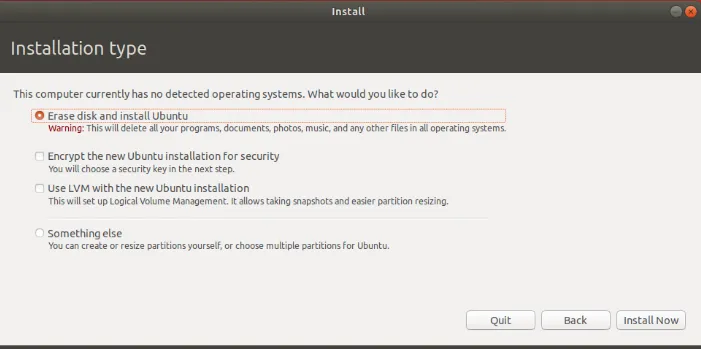
3. Spustite inštaláciu:
- Malý panel požiada o potvrdenie. Ak nechcete zmeniť žiadne poskytované informácie, kliknite na Pokračovať. Vyberte svoju polohu na mape a nainštalujte Linux.
- Zadajte prihlasovacie údaje.
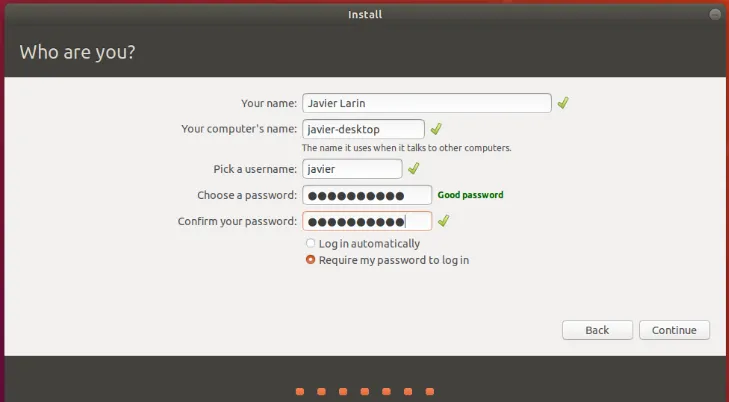
4. Dokončite proces inštalácie:
Po dokončení inštalácie sa zobrazí výzva na reštartovanie počítača.

Ovládače podľa vášho výberu si môžete stiahnuť aj pomocou ponuky Nastavenia systému. Postupujte podľa týchto krokov:
Ďalšie ovládače> vyberte grafický ovládač zo zoznamu.
V zozname bude dostupných veľa užitočných ovládačov, napríklad ovládače Wi-Fi.
Existuje aj mnoho ďalších možností na používanie a inštaláciu systému Linux
B. Nainštalujte Linux pomocou Virtual Box VMWARE
Týmto spôsobom nič neovplyvní váš operačný systém Windows.
Aké sú požiadavky?
- Dobré pripojenie k internetu
- Najmenej 4 GB RAM
- Najmenej 12 GB voľného miesta
kroky:
1. Stiahnite si VIRTUAL BOX z pôvodnej stránky ORACLE VIRTUAL BOX. Odkaz nájdete nižšie
https://www.virtualbox.org/
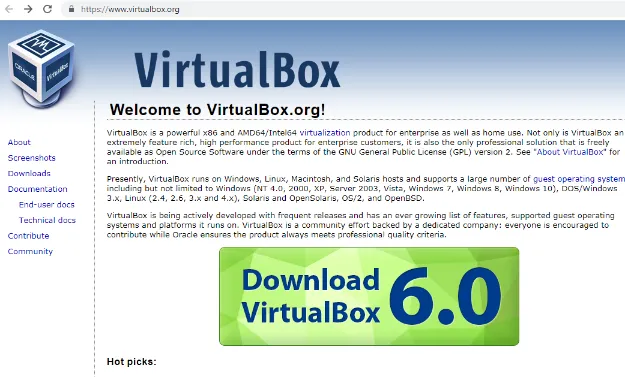
2. Nainštalujte Linux pomocou Virtual Box
Použite súbor .iso alebo ISO, ktorý si môžete stiahnuť z internetu a spustite virtuálny box.

Tu musíme prideliť RAM virtuálnemu OS. Minimálna požiadavka by mala byť 2 GB.

- Vyberte možnosť v časti Vytvorenie virtuálneho disku.
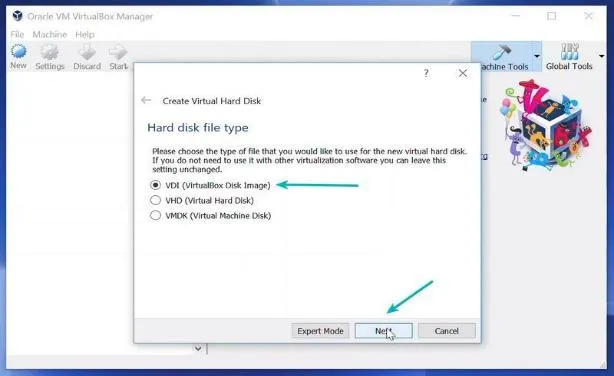
- Vyberte typ úložiska na fyzickom pevnom disku. A vyberte veľkosť disku (min. 12 GB podľa požiadavky)
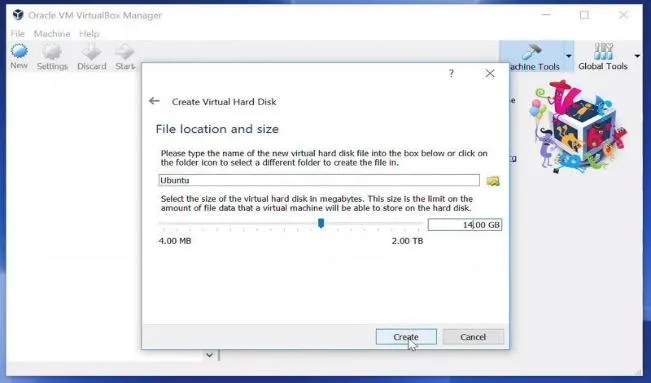
- Kliknite na možnosť vytvorenia a potom kliknutím na tlačidlo ŠTART spustite virtuálne pole a prejdite na umiestnenie súboru .iso OS.
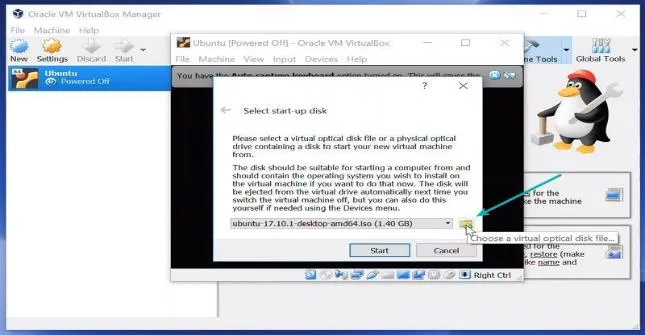
- Teraz sa spustí operačný systém Linux, kliknite na možnosť inštalácie.

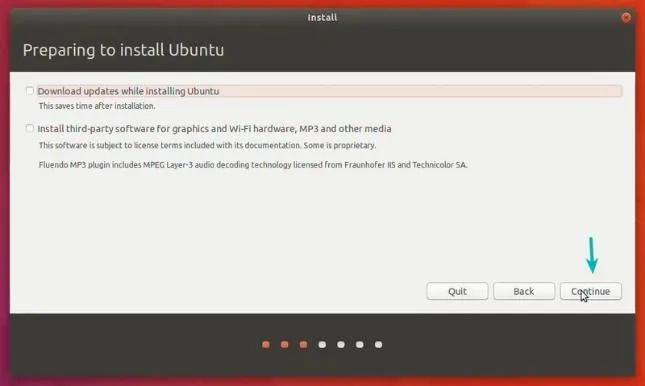
- Vyberte jednotku na dokončenie inštalácie OS. Vyberte „Vymazať disk a nainštalovať Ubuntu“ pre prípad, že by ste chceli nahradiť existujúci OS inak vyberte možnosť „Niečo iné“ a kliknite na INŠTALOVAŤ TERAZ.
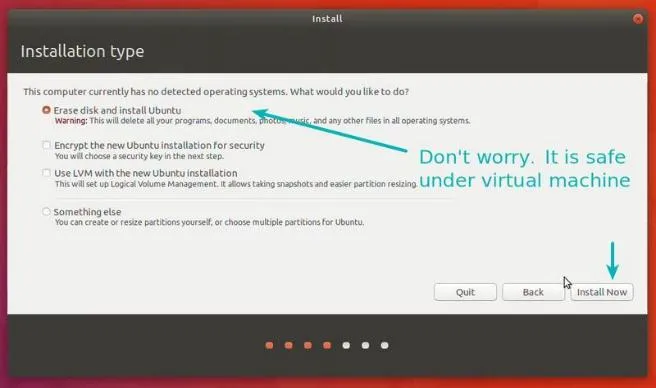
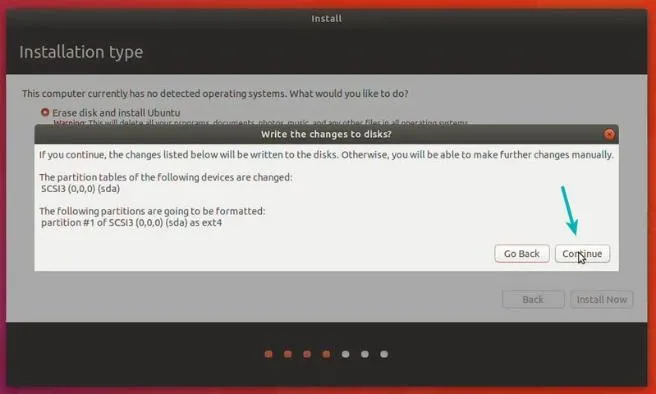

- Kliknite na Pokračovať.
- Vyberte si užívateľské meno a heslo.
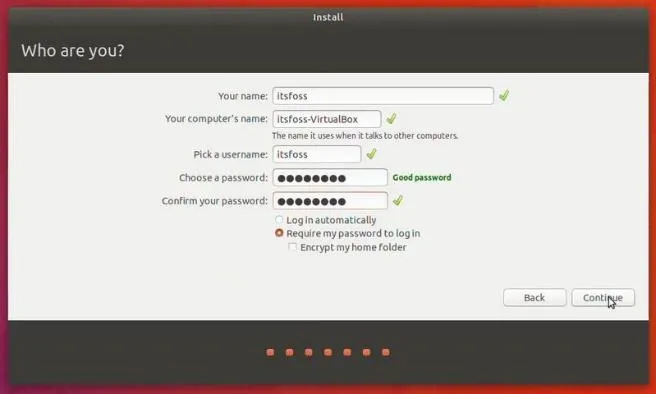
Už ste skoro hotoví. Dokončenie inštalácie by malo trvať 10 - 15 minút. Po dokončení inštalácie reštartujte systém.
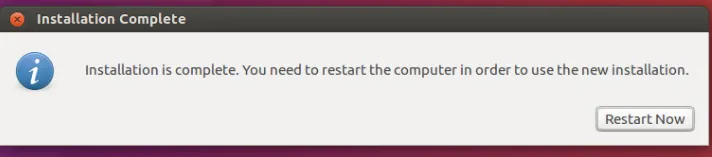
POZNÁMKA : V prípade akýchkoľvek problémov zatvorte a znova spustite virtuálne pole.
Operačné systémy Linux teraz ponúkajú milióny programov / aplikácií na výber, väčšina z nich je zadarmo na inštaláciu! Linux je tiež serverom OS pre serverové prostredia kvôli jeho stabilite a spoľahlivosti (spoločnosti Mega ako Amazon, Facebook a Google používajú Linux pre svoje servery). Ukázalo sa, že je to dobrá voľba pre každého.
Odporúčané články
Toto bola príručka Ako nainštalovať Linux. Tu sme diskutovali Pokyny a rôzne kroky na inštaláciu systému Linux. Viac informácií nájdete aj v nasledujúcom článku -
- Ako používať príkazy Kali Linux
- Cheat Sheet Linux
- Adobe Illustrator pre systém Linux
- Rozdiely v systéme Linux verzus Android
- Rozdiel medzi sieťami Wi-Fi a Ethernet
- iPhone vs Android Hlavné rozdiely